Introducción
El Modelo de Objetos del Documento (DOM), permite ver el mismo documento HTML de otra manera, describiendo el contenido del documento como un árbol de nodos, sobre los que un programa de Javascript puede interactuar.
El DOM (Document Object Model) es una interfaz de programación (API) que permite a los scripts actualizar el contenido, la estructura y el estilo de un documento (HTML y XML) mientras este se está visualizando en el navegador.
A través del DOM los programas pueden acceder y modificar el contenido, estructura y estilo de los documentos HTML y XML, que es para lo que se diseñó principalmente. El responsable del DOM es el W3C.
El DOM transforma todos los documentos HTML en un conjunto de elementos, a los que llama nodos. En el HTML DOM cada nodo es un objeto. Estos nodos están conectados entre sí y representan los contenidos de la página web, y la relación que hay entre ellos. Cuando unimos todos estos nodos de forma jerárquica, obtenemos una estructura similar a un árbol, por lo que muchas veces se suele referenciar como árbol DOM, “árbol de nodos”, etc.
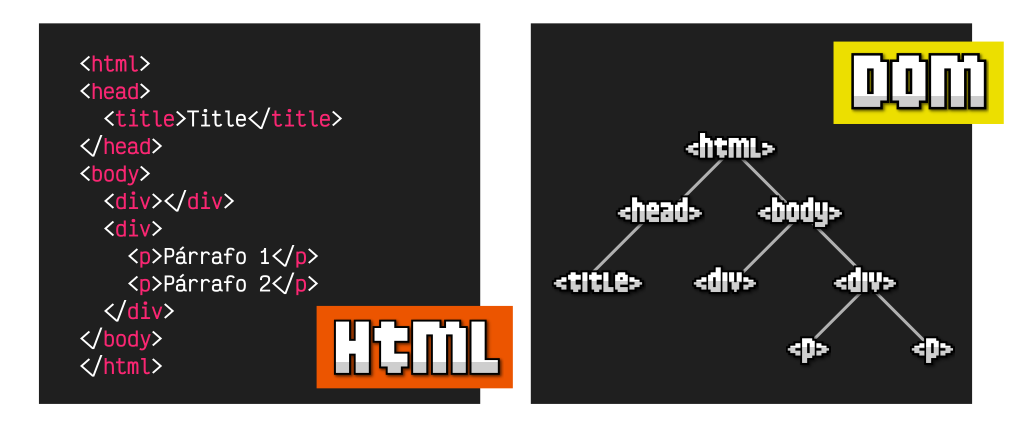 Estructura DOM simple
Estructura DOM simple
 Estructura DOM más detallada
Estructura DOM más detallada
(Voluntario) Mira el siguiente vídeo:
¿Qué es un objeto?
Definimos como objeto, una entidad con una serie de propiedades que definen su estado, y unos métodos (funciones), que actúan sobre esas propiedades.
La forma de acceder a una propiedad de un objeto es la siguiente:
1
nombreObjeto.propiedad
La forma de acceder a un método de un objeto es la siguiente:
1
nombreObjeto.metodo([parámetros opcionales])
Como puedes ver, los parámetros van entre corchetes, indicando que son opcionales y que dependerán del método al que estemos llamando.
También podemos referenciar a una propiedad de un objeto, por su índice en la creación. Los índices comienzan por 0.
¿Es lo mismo una propiedad que un método?
No.
Tipos de nodos
La especificación del DOM define 12 tipos de nodos, aunque generalmente nosotros emplearemos solamente cuatro o cinco tipos de nodos:
Document, es el nodo raíz y del que derivan todos los demás nodos del árbol.Element, representa cada una de las etiquetas HTML. Es el único nodo que puede contener atributos y el único del que pueden derivar otros nodos.Attr, con este tipo de nodos representamos los atributos de las etiquetas HTML, es decir, un nodo por cada atributo=valor.Text, es el nodo que contiene el texto encerrado por una etiqueta HTML.Comment, representa los comentarios incluidos en la página HTML.
Los otros tipos de nodos pueden ser: CdataSection, DocumentFragment, DocumentType, EntityReference, Entity, Notation y ProcessingInstruction.
Objeto document
El objeto document representa cualquier página web cargada en el navegador y sirve como punto de acceso a todos los elementos HTML, que es el árbol DOM (Document Object Model). Es decir, el objeto global document sirve de punto de entrada al DOM.
Cada documento cargado en una ventana del navegador, será un objeto de tipo object a la vez que una instancia de Document.
El objeto document proporciona a los scripts, el acceso a todos los elementos HTML dentro de una página.
Este objeto forma parte además del objeto window, y puede ser accedido a través de la propiedad window.document o directamente document (ya que podemos omitir la referencia a la window actual).
Colecciones del objeto document
| Colección | Descripción |
|---|---|
anchors[] | Es un array que contiene todos los hiperenlaces del documento. |
forms[] | Es un array que contiene todos los formularios del documento. |
images[] | Es un array que contiene todas las imágenes del documento. |
links[] | Es un array que contiene todos los enlaces del documento. |
Propiedades del objeto document
| Propiedad | Descripción |
|---|---|
cookie | Devuelve todos los nombres/valores de las cookies en el documento. |
domain | Cadena que contiene el nombre de dominio del servidor que cargó el documento. |
referrer | Cadena que contiene la URL del documento desde el cuál llegamos al documento actual. |
title | Devuelve o ajusta el título del documento. |
URL | Devuelve la URL completa del documento. |
Métodos del objeto document
| Método | Descripción |
|---|---|
close() | Cierra el flujo abierto previamente con document.open(). |
getElementById() | Para acceder a un elemento identificado por el ID escrito entre paréntesis. |
getElementsByName() | Para acceder a los elementos identificados por el atributo name escrito entre paréntesis. |
getElementsByTagName() | Para acceder a los elementos identificados por el tag o la etiqueta escrita entre paréntesis. Este método crea siempre un vector de elementos. |
open() | Abre el flujo de escritura para poder utilizar document.write() o document.writeln en el documento. |
write() | Para poder escribir expresiones HTML o código de JavaScript dentro de un documento. |
writeln() | Lo mismo que write() pero añade un salto de línea al final de cada instrucción. |
(Voluntario) En el artículo de W3Schools HTML DOM Documents amplía información sobre el objeto document.
Buscar nodos en el DOM
Cuando ya se ha construido automáticamente el árbol de nodos del DOM, ya podemos comenzar a utilizar sus funciones para acceder a cualquier nodo del árbol. El acceder a un nodo del árbol, es lo equivalente a acceder a un fragmento de la página de nuestro documento. Así que, una vez que hemos accedido a esa parte del documento, ya podemos modificar valores, crear y añadir nuevos elementos, moverlos de sitio, etc.
Para acceder a un nodo específico lo podemos hacer empleando dos métodos: o bien a través de los nodos padre, o bien usando un método de acceso directo. A través de los nodos padre partiremos del nodo raíz e iremos accediendo a los nodos hijo, y así sucesivamente hasta llegar al elemento que deseemos. Y para el método de acceso directo, que por cierto es el método más utilizado, emplearemos funciones del DOM, que nos permiten ir directamente a un elemento sin tener que atravesar nodo a nodo.
Algo muy importante que tenemos que destacar es, que para que podamos acceder a todos los nodos de un árbol, el árbol tiene que estar completamente construido, es decir, cuando la página haya sido cargada por completo, en ese momento es cuando podremos acceder a cualquier elemento de dicha página.
Los métodos más comunes son para encontrar nodos son:
document.getElementById(id): Encuentra un elemento por su ID.getElementsByTagName(tag): Encuentra todos los elementos con un nombre de etiqueta específico.getElementsByName(name): Encuentra todos los elementos con un nombre especificado.querySelector(selector): Devuelve el primer elemento que coincide con un selector CSS.querySelectorAll(selector): Devuelve todos los elementos que coinciden con un selector CSS.
1
2
3
4
5
let element = document.getElementById('exampleId');
let elements = document.getElementsByTagName('p');
let elementByName = document.getElementsByName('exampleName');
let firstElement = document.querySelector('.exampleClass');
let allElements = document.querySelectorAll('.exampleClass');
A menudo, necesitamos acceder a un nodo específico a partir de uno ya existente en el DOM. Para esto, podemos utilizar los siguientes métodos aplicados a un elemento del árbol DOM:
elemento.parentElement: retorna el elemento padre del nodo actual.elemento.children: retorna una colección de todos los elementos hijos del nodo actual (sólo elementos HTML, no incluye comentarios ni nodos de texto).elemento.childNodes: retorna una colección de todos los nodos hijos, incluyendo comentarios y nodos de texto, por lo cual no se usa frecuentemente.elemento.firstElementChild: retorna el primer hijo que es un elemento HTML.elemento.firstChild: retorna el primer nodo hijo, incluyendo nodos de texto o comentarios.elemento.lastElementChild: similar afirstElementChild, pero retorna el último hijo elemento HTML.elemento.lastChild: similar afirstChild, pero retorna el último nodo hijo.elemento.nextElementSibling: retorna el siguiente hermano que es un elemento HTML.elemento.nextSibling: retorna el siguiente nodo hermano, incluyendo nodos de texto o comentarios.elemento.previousElementSibling: similar anextElementSibling, pero retorna el hermano anterior que es un elemento HTML.elemento.previousSibling: similar anextSibling, pero retorna el nodo hermano anterior.elemento.hasChildNodes(): indica si el nodo tiene nodos hijos.elemento.childElementCount: retorna el número de elementos hijos.elemento.closest(selector): retorna el ancestro más cercano que coincide con el selector dado. Por ejemplo, si el elemento es un<td>dentro de una tabla,elemento.closest('table')retornará la tabla a la que pertenece.
El DOM proporciona accesos directos (atajos) para obtener elementos comunes:
document.documentElement: obtiene el nodo del elemento<html>.document.head: obtiene el nodo del elemento<head>.document.body: obtiene el nodo del elemento<body>.document.title: obtiene el nodo del elemento<title>.document.links: obtiene una colección de todos los hipervínculos del documento.document.anchors: obtiene una colección de todas las anclas del documento.document.forms: obtiene una colección de todos los formularios del documento.document.images: obtiene una colección de todas las imágenes del documento.document.scripts: obtiene una colección de todos los scripts del documento.
¿Qué tipo de dato es document.body?
document.body?Es un objeto tipo Object y también una instancia de HTMLBodyElement. HTMLBodyElement hereda de HTMLElement que hereda de Element que hereda de Node que hereda de EventTarget:
1
2
3
4
5
6
console.log(typeof document.body) // object
console.log(document.body instanceof HTMLBodyElement); // true
console.log(document.body instanceof HTMLElement); // true
console.log(document.body instanceof Element); // true
console.log(document.body instanceof Node); // true
console.log(document.body instanceof EventTarget); // true
La estructura de clases del elemento document.body que es del tipo HTMLBodyElement se puede ver a continuación:
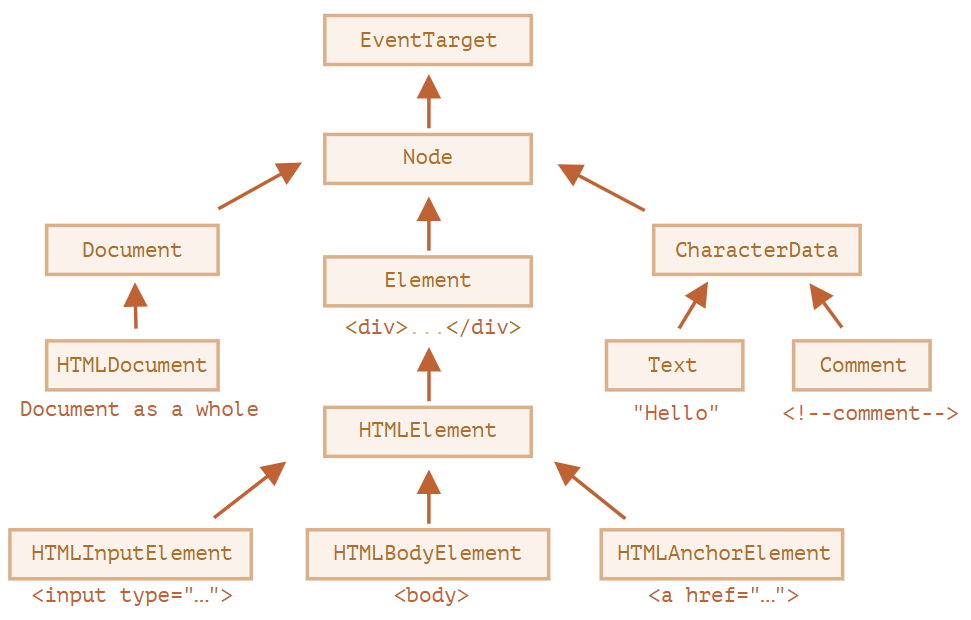 Jerarquía de clases del DOM
Jerarquía de clases del DOM
Buscar nodos de tipo atributo
Para referenciar un atributo, como por ejemplo el atributo type=”text” del campo “apellidos”, emplearemos la colección attributes. Dependiendo del navegador, esta colección se podrá cubrir de diferentes maneras y podrán existir muchos pares en la colección, tantos como atributos tenga el elemento.
Por ejemplo:
1
<input type="text" id="apellidos" name="apellidos" />
Para imprimir todos los atributos del elemento “apellidos”, podríamos hacer un bucle que recorriera todos esos atributos imprimiendo su valor:
1
2
3
4
5
document.write("<br/>El elemento <b>apellidos</b> contiene los pares atributo -> valor: <br/>");
for( let x = 0; x < document.getElementById("apellidos").attributes.length; x++) {
var atributo = document.getElementById("apellidos").attributes[x];
document.write(atributo.nodeName + " -> " + atributo.nodeValue+"<br/>");
}
También podemos modificar los valores de un atributo de un nodo manualmente, por ejemplo:
1
2
document.getElementById("apellidos").attributes[0].nodeValue="password";
// En este caso hemos modificado el type del campo apellidos y lo hemos puesto de tipo “password”.
O también:
1
2
document.getElementById("apellidos").attributes["type"].nodeValue="password";
// hemos puesto el nombre del atributo como referencia en el array de atributos.
O también:
1
2
document.getElementById("apellidos").type="password";
// hemos puesto el atributo como una propiedad del objeto apellidos y lo hemos modificado.
El método setAttribute() nos permitirá crear o modificar atributos de un elemento. Por ejemplo, para ponerle de nuevo al campo “apellidos” type='text' y un value='Cid Blanco', haríamos:
1
2
document.getElementById("apellidos").setAttribute('type' ,'text');
document.getElementById("apellidos").setAttribute('value', 'Cid Blanco');
Si lo que quieres realmente es chequear el valor del atributo y no modificarlo, se puede utilizar getAttribute():
1
2
3
let valor = document.getElementById("apellidos").getAttribute('type');
// o también
let valor= document.getElementById("apellidos").type;
Y si lo que quieres es eliminar un atributo, lo podemos hacer con removeAttribute():
1
2
3
// <div id="contenedor" align="left" width="200px">
document.getElementById("contenedor").removeAttribute("align");
// Obtendremos como resultado: <div id="contenedor" width="200px">
Buscar nodos de tipo texto
Para ver cómo podemos acceder a la información textual de un nodo, nos basaremos en el siguiente ejemplo:
1
<p title="Texto de un párrafo">Esto es un ejemplo de <b>texto HTML<br/> que puedes tener</b> en tu documento.</p>
Para poder referenciar el fragmento “texto HTML” del nodo p, lo que haremos será utilizar la colección childNodes. Con la colección childNodes accederemos a los nodos hijo de un elemento, ya sean de tipo elemento o texto.
Aquí puedes ver una imagen del árbol para ese elemento en cuestión:
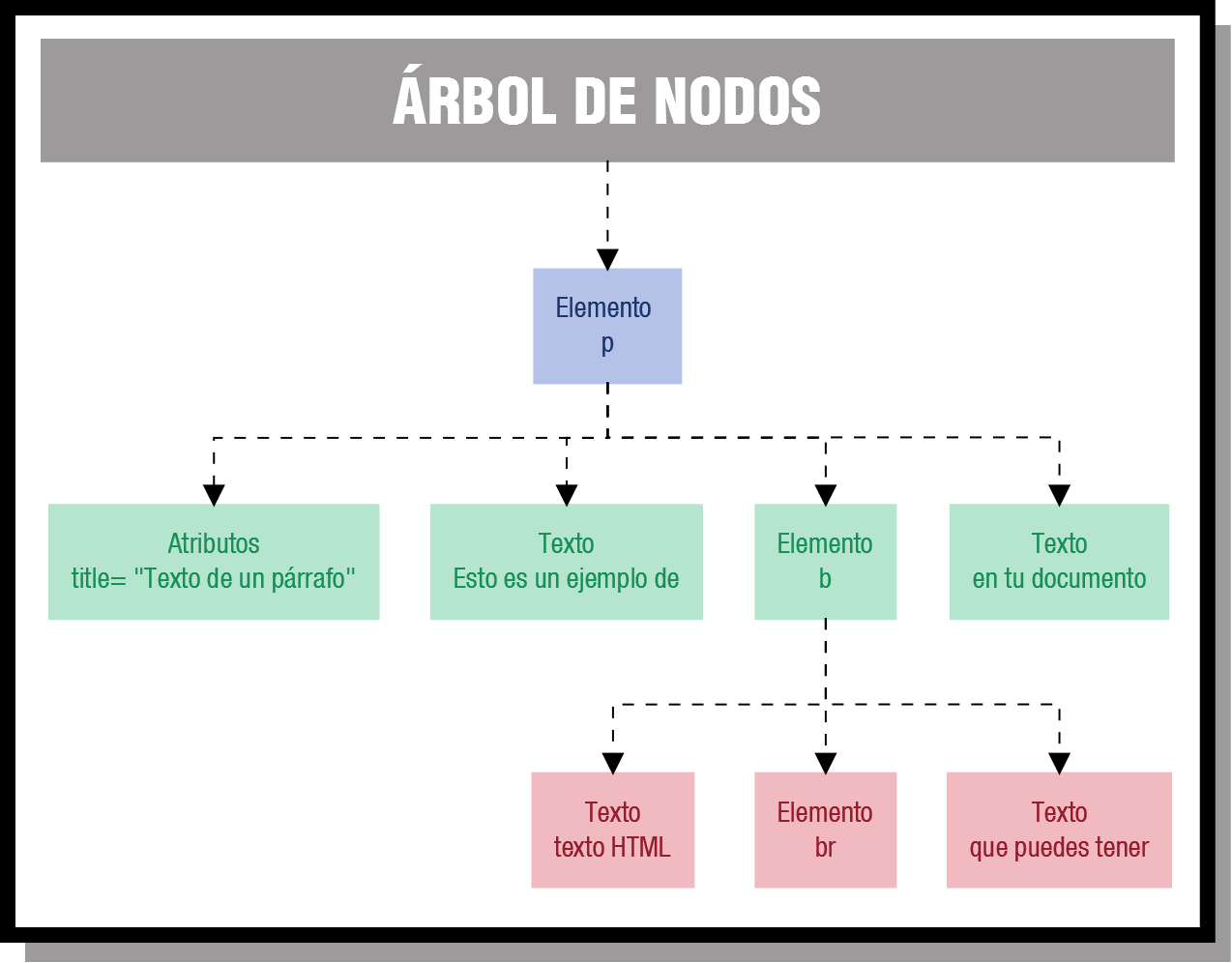 Árbol de nodos del elemento p
Árbol de nodos del elemento p
Y el código de JavaScript para mostrar una alerta, con el contenido “texto HTML”, sería:
1
alert(document.getElementsByTagName("p")[0].childNodes[1].childNodes[0].nodeValue);
childNodes[1]: selecciona el segundo hijo de<p>que sería el elemento<b>(el primer hijo es un nodo de tipo Texto “Esto es un…”).childNodes[0]: selecciona el primer hijo del elemento<b>que es el nodo de texto “texto HTML”.
En lugar de childNodes[0] también podríamos haber utilizado firstChild, el cuál nos devuelve el primer hijo de un nodo.
Por ejemplo:
1
alert(document.getElementsByTagName("p")[0].childNodes[1].firstChild.nodeValue);
El tamaño máximo de lo que se puede almacenar en un nodo de texto, depende del navegador, por lo que muchas veces, si el texto es muy largo, tendremos que consultar varios nodos para ver todo el contenido.
Modificar nodos del DOM
Una vez que hemos encontrado los nodos, podemos modificarlos. Algunos métodos útiles incluyen:
.innerHTML,.innerText,.outerHTML: Para cambiar el contenido HTML o texto de un elemento..insertAdjacentHTML(position, text): Inserta texto HTML en una posición específica..append(content, element), .prepend(content, element): Añade contenido al principio o al final de un elemento..after(),.before(): Inserta un elemento antes o después del elemento actual..cloneNode(deep): Clona un nodo, con o sin sus hijos..remove(): Elimina un nodo.
Métodos más antiguos pero aún en uso incluyen removeChild() y appendChild().
1
2
3
4
5
let element = document.getElementById('exampleId');
element.innerHTML = 'Nuevo contenido';
element.insertAdjacentHTML('beforeend', '<p>Más contenido</p>');
element.append('Texto adicional');
element.remove();
Atributos
Los elementos suelen tener atributos. Algunos son especiales como el id o la class. El id está accesible directamente como atributo del elemento, así como el className, aunque luego veremos que es mejor manipularlo de otra manera. Otros atributos como value en los Input o scr en los <img> también pueden ser leídos y modificados como propiedades. Se trata de los atributos estándar.
Para los atributos que no tienen acceso directo porque no son estándar, podemos usar setAttribute(), getAttribute(), hasAttribute() o removeAttribute():
1
2
3
4
const button = document.querySelector("button");
button.setAttribute("name", "helloButton");
button.setAttribute("disabled", "");
Propiedades
Puesto que los elementos HTML al ser parseados y convertidos al DOM se convierten en objetos, estos son manipulables como cualquier objeto, pudiendo añadir o modificar propiedades, incluso aquellas que vienen en el HTML como atributos estándar.
Atributos como id se sincronizan perfectamente con la propiedad. Otros como value no se sincronizan directamente. Lee https://es.javascript.info/dom-attributes-and-properties#sincronizacion-de-propiedad-y-atributo si quieres saber más.
Hay unos atributos que se sincronizan de forma especial con las propiedades. Son los que comienzan por data-, que se guardan en un objeto .dataset del elemento en el DOM.
¿Qué diferencia hay entre un atributo y una propiedad?
- Atributos: es lo que está escrito en HTML.
- Propiedades: es lo que hay en los objetos DOM.
Estilos
Para manipular los estilos de un elemento, podemos usar propiedades de estilo y clases CSS.
.style.property: Modifica un estilo CSS directamente..className: Cambia el nombre de la clase del elemento..classList.add(), .classList.toggle(),.classList.remove(),.classList.replace(): Métodos para manipular clases CSS de manera más dinámica.
1
2
3
4
let element = document.getElementById('exampleId');
element.style.color = 'blue';
element.classList.add('new-class');
element.classList.remove('old-class');
ClassName no debería usarse, ya que puede molestar si se usa classList por otro lado. Usaremos classList en todas las ocasiones excepto para eliminar todas las clases.
Creación de nodos
Se pueden crear elementos totalmente de forma programática. Pero puede ser tedioso. Muchas veces, si sabemos que hay fragmentos de HTML bastante estáticos, podemos usar innerHTML y .append() con plantillas creadas mediante strings.
Para crear elementos del DOM mediante plantillas hay muchas formas. Obviaremos las más farragosas y nos centraremos en aquellas que son más rápidas.
Creación básica de elementos
Podemos crear elementos y luego insertarlos en el DOM, y la actualización quedará reflejada automáticamente por el navegador.
Usaremos los métodos createElement(), createTextNode() y appendChild(), que nos permitirán crear un elemento, crear un nodo de texto y añadir un nuevo nodo hijo.
Ejemplo de creación de un nuevo párrafo, suponiendo que partimos del siguiente código:
1
<p title="Texto de un párrafo" id="parrafo">Esto es un ejemplo de <b>texto HTML<br /> que puedes tener</b> en tu documento.</p>
Para crear el nuevo párrafo haremos:
1
2
3
4
let nuevoParrafo = document.createElement('p');
let nuevoTexto = document.createTextNode('Contenido añadido al párrafo.');
nuevoParrafo.appendChild(nuevoTexto);
document.getElementById('parrafo').appendChild(nuevoParrafo);
Y obtendremos como resultado:
1
2
3
<p id="parrafo" title="Texto de un párrafo">
Esto es un ejemplo de <b>texto HTML<br>que puedes tener</b>en tu documento. <p>Contenido añadido al párrafo.</p>
</p>
Podríamos haber utilizado insertBefore en lugar de appendChild o, incluso, añadir manualmente el nuevo elemento al final de la colección de nodos childNodes. Si usamos replaceChild, incluso podríamos sobrescribir nodos ya existentes. También es posible copiar un nodo usando cloneNode(true). Ésto devolverá una copia del nodo, pero no lo añade automáticamente a la colección childNodes.
Para eliminar un nodo existente, lo podremos hacer con element.removeChild(referencia al nodo hijo).
Ejemplo de creación de elementos e inserción en el documento:
1
2
3
4
5
6
7
8
9
10
11
12
13
14
15
16
17
18
19
20
21
22
23
24
25
26
//Creamos tres elementos nuevos: p, b, br
let elementoP = document.createElement('p');
let elementoB = document.createElement('b');
let elementoBR = document.createElement('br');
//Le asignamos un nuevo atributo title al elementoP que hemos creado.
elementoP.setAttribute('title','Parrafo creado desde JavaScript');
//Preparamos los nodos de texto
let texto1 = document.createTextNode('Con JavaScript se ');
let texto2 = document.createTextNode('pueden realizar ');
let texto3 = document.createTextNode('un monton');
let texto4 = document.createTextNode(' de cosas sobre el documento.');
//Añadimos al elemento B los nodos de texto2, elemento BR y texto3.
elementoB.appendChild(texto2);
elementoB.appendChild(elementoBR);
elementoB.appendChild(texto3);
//Añadimos al elemento P los nodos de texto1, elemento B y texto 4.
elementoP.appendChild(texto1);
elementoP.appendChild(elementoB);
elementoP.appendChild(texto4);
//insertamos el nuevo párrafo como un nuevo hijo de nuestro parrafo
document.getElementById('parrafo').appendChild(elementoP);
Creación de elementos con Template Literals
Los template literals y las interpolaciones de cadenas permiten crear contenido dinámico de manera sencilla.
1
2
3
4
5
6
7
8
9
10
11
12
13
14
15
16
function generateGraphCard(graph) {
let cardTemplate = document.createElement('div');
cardTemplate.classList.add('col');
cardTemplate.innerHTML = `
<div class="card">
<div class="card-header">${graph.title}</div>
<div class="card-body">
<div class="graph"></div>
<p class="card-text">${graph.description}</p>
<a href="#/graph/${graph.id}" class="btn btn-primary">Full screen</a>
</div>
</div>`;
let graphContainer = cardTemplate.querySelector('.graph');
graphContainer.append(graph.Data ? generateBarGraph(graph.Data) : graphPlaceholder());
return cardTemplate;
}
¿Que tipo de objeto debería ser el atributo/parámetro graph?
Creación de elementos con template
La etiqueta <template> es especial. Su interior no se renderiza como el resto, pero queda accesible para ser buscado. La utilidad es crear plantillas en HTML que puedan ser clonadas y rellenadas como se desee.
Veamos este HTML extraído de la web de referencia: https://developer.mozilla.org/en-US/docs/Web/HTML/Element/template:
1
2
3
4
5
6
7
8
9
10
11
12
13
14
15
16
17
18
<table id="producttable">
<thead>
<tr>
<td>UPC_Code</td>
<td>Product_Name</td>
</tr>
</thead>
<tbody>
<!-- datos opcionales pueden incluirse aquí opcionalmente -->
</tbody>
</table>
<template id="productrow">
<tr>
<td class="record"></td>
<td></td>
</tr>
</template>
Y con este javascript obtenemos el contenido del template, se clona y se rellena las veces que sea necesario:
1
2
3
4
5
6
7
8
9
10
11
12
13
14
15
16
17
18
19
20
21
22
23
24
25
26
27
// Test to see if the browser supports the HTML template element by checking
// for the presence of the template element's content attribute.
if ("content" in document.createElement("template")) {
// Instantiate the table with the existing HTML tbody
// and the row with the template
const tbody = document.querySelector("tbody");
const template = document.querySelector("#productrow");
// Clone the new row and insert it into the table
const clone = template.content.cloneNode(true);
let td = clone.querySelectorAll("td");
td[0].textContent = "1235646565";
td[1].textContent = "Stuff";
tbody.appendChild(clone);
// Clone the new row and insert it into the table
const clone2 = template.content.cloneNode(true);
td = clone2.querySelectorAll("td");
td[0].textContent = "0384928528";
td[1].textContent = "Acme Kidney Beans 2";
tbody.appendChild(clone2);
} else {
// Find another way to add the rows to the table because
// the HTML template element is not supported.
}
Cualquiera de las formas que hemos visto para crear elementos, mediante template literal o con templates es válida y combinable.
Esperar a que Cargue el DOM
Podemos asegurarnos de que el DOM esté completamente cargado antes de ejecutar nuestro script utilizando DOMContentLoaded de la siguiente manera:
1
2
3
4
5
6
7
8
9
10
11
(function () {
"use strict";
document.addEventListener("DOMContentLoaded", function () {
for (let i = 0; i < 100; i++) {
let container = document.getElementById("content");
let number = document.createElement("p");
number.innerHTML = i;
container.appendChild(number);
}
});
})();
También podemos colocar nuestro script al final del cuerpo (body) del documento HTML.
Si, además, añadimos el atributo defer a un script, este se descargará de manera asíncrona y se ejecutará cuando el HTML haya sido totalmente interpretado y justo antes que DOMContentLoaded.
Si es necesario esperar a que cargue también todo el CSS, es decir el CSSOM, podemos recurrir al evento load, que espera a cargar e interpretar todo el CSS. Pero si no es necesario, es mejor esperar sólo al DOM. Esto es porque hay recursos muy pesados como imágenes o vídeos que puede incluso que no lleguen a cargar.
En general, recomendaremos usar DOMContentLoaded en vez de poner el script al final o load porque al ser ejecutado al principio, ya hay cosas que se puede ir ejecutando sin necesidad de DOM antes de que cargue totalmente. En cualquier caso, los script en Módulos siempre se ejecutan en modo defer.
¿Qué es el CSSOM?
El CSSOM (CSS Object Model) es una representación estructurada en forma de árbol de las reglas CSS de una página web, similar al DOM (Document Object Model) que estructura el HTML. El CSSOM se crea en el navegador cuando este procesa las hojas de estilo CSS vinculadas al HTML. Su propósito es permitir a los navegadores manipular y aplicar los estilos de manera dinámica mediante JavaScript.
¿Para qué sirve la instrucción `"use strict"`?
La instrucción "use strict" en JavaScript activa el modo estricto en el código, lo que ayuda a escribir un código más seguro y menos propenso a errores. Al utilizar "use strict", el intérprete de JavaScript aplica reglas más estrictas y lanza errores en situaciones que normalmente pasaría por alto en el modo normal (o no estricto).
En resumen, cuando no usamos el strict mode pasan cosas como las que relata esta persona:
 Ejemplo de problemas al no usar el modo estricto
Ejemplo de problemas al no usar el modo estricto
Atributos de Datos
HTML5 permite agregar atributos personalizados no visuales a las etiquetas utilizando data-*. Estos atributos pueden ser accesibles a través de JavaScript usando dataset.
1
2
3
4
5
6
7
<article
id="electriccars"
data-columns="3"
data-index-number="12314"
data-parent="cars">
...
</article>
1
2
3
let article = document.getElementById('electriccars');
console.log(article.dataset.columns); // 3
console.log(article.dataset.indexNumber); // 12314
Bibliografía
- https://lenguajejs.com/dom/
- https://xxjcaxx.github.io/libro_dwec/dom.html
- https://lenguajejs.com/
- https://learnxinyminutes.com/docs/es-es/javascript-es/
- https://manuais.iessanclemente.net/index.php/Objetos_de_m%C3%A1s_alto_nivel_en_JavaScript
- https://developer.mozilla.org/es/docs/Web/API/Document
- http://html.conclase.net/w3c/dom1-es/level-one-html.html
- https://www.w3.org/DOM/DOMTR
- https://www.w3.org/2005/03/DOM3Core-es/introduccion.html
- http://codexexempla.org/curso/curso_4_3.php